苹果手机6s提示备份怎么关闭
是针对苹果手机6s关闭备份提示的详细操作指南:
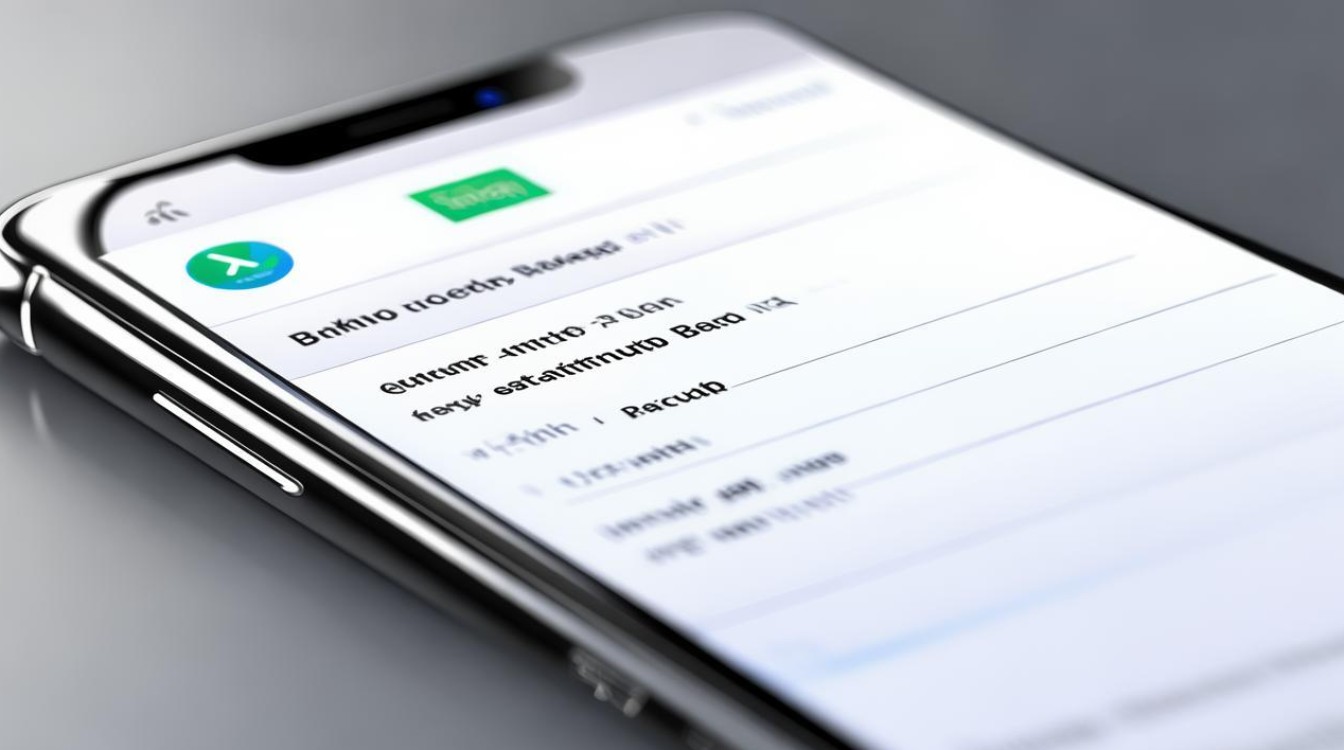
通过“设置 → Apple ID → iCloud”路径关闭
-
进入系统设置
解锁设备后,在主屏幕上找到并点击【设置】图标(齿轮状),这是所有系统级调整的起点,若此时看到底部有“iPhone尚未备份”之类的浮动通知,暂时忽略它,继续下一步。 -
访问Apple ID管理界面
在设置页面顶部,通常会显示您的Apple ID头像和名称,点击该区域进入账户详情页,这里集中了与账号相关的隐私、安全及同步选项。 -
打开iCloud功能菜单
从列表中选择【iCloud】选项,此区域负责管控云端服务的开关状态,包括照片流、文档数据等各类内容的自动上传行为。 -
定位到云备份模块
向下滚动页面直至发现【iCloud云备份】条目,默认情况下右侧按钮呈绿色开启状态,表示设备会在满足特定条件时自动执行整机数据归档。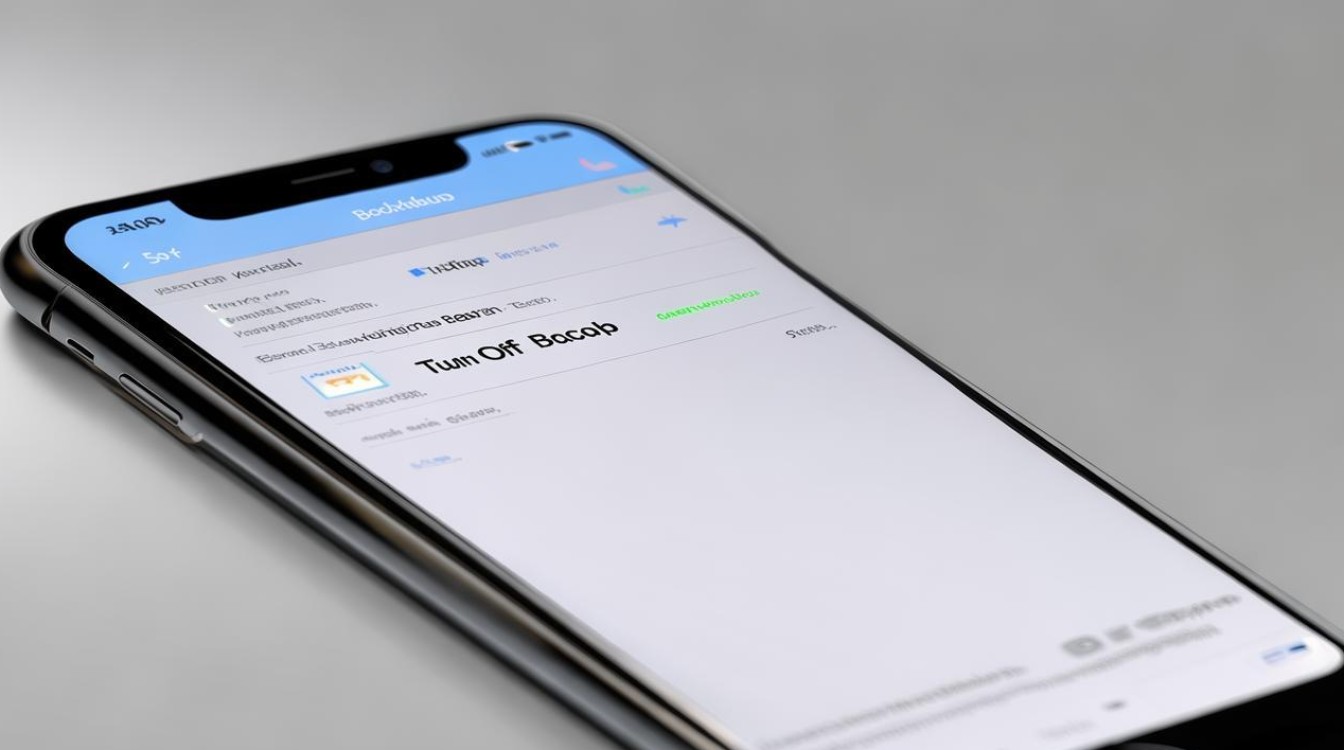
-
执行关闭操作
轻点一次该开关使其变为灰色/白色关闭状态,此时系统可能弹出确认窗口询问是否确定停止备份进程,选择【关闭】或类似肯定响应即可完成设置变更。 -
验证效果
此后当手机接入电源且连接Wi-Fi时,将不再触发自动备份机制,恼人的提醒窗也会随之消失,但需注意,这意味着未来手动创建备份的需求增加,建议定期通过电脑或其他方式保存重要资料。
直接跳转至iCloud备份控制项
| 步骤序号 | 具体动作描述 | 预期结果 |
|---|---|---|
| 1 | 启动【设置】应用程序 | 进入iOS基础配置环境 |
| 2 | 下拉菜单找到并单击【iCloud】 | 直达云服务总控面板 |
| 3 | 浏览子项直至看见【iCloud云备份】 | 快速定位目标功能模块 |
| 4 | 切换对应开关至禁用位置 | 立即终止计划任务式的同步作业 |
| 5 | 根据提示确认更改 | 确保修改生效无遗漏 |
上述两种途径均能有效遏制备份提示的出现,第一种适合习惯从账户入口逐级管理的用户;第二种则更适用于希望直达核心设置的效率型操作者,无论采用哪种方式,本质都是停用iCloud提供的定时全量数据保护策略。
补充说明与注意事项
- 风险告知:关闭后本地数据将失去增量保存机制,万一发生意外丢失(如设备损坏、误删文件),无法直接从云端恢复最新版本的信息,务必养成定期用数据线连接PC/Mac进行手工备份的习惯。
- 替代方案考量:如仍需保留部分云端便利性又不想被频繁打扰,可尝试调整备份频率(可惜iOS未提供此项自定义权限),或者专门申购更大容量的iCloud存储空间来容纳日益增长的个人数据库。
- 异常排查:若按上述流程操作后仍有残留提醒,可能是由于网络不稳定导致的状态延迟同步所致,重启设备或检查网络连接状况往往能解决问题。
相关问答FAQs
Q1: 关闭iCloud云备份会影响其他应用的数据同步吗?
A:不会,此操作仅停止整台设备的周期性完整快照制作,而各独立应用(如备忘录、健康记录等)基于iCloud的实时同步功能仍保持正常运作,两者属于不同的服务体系。
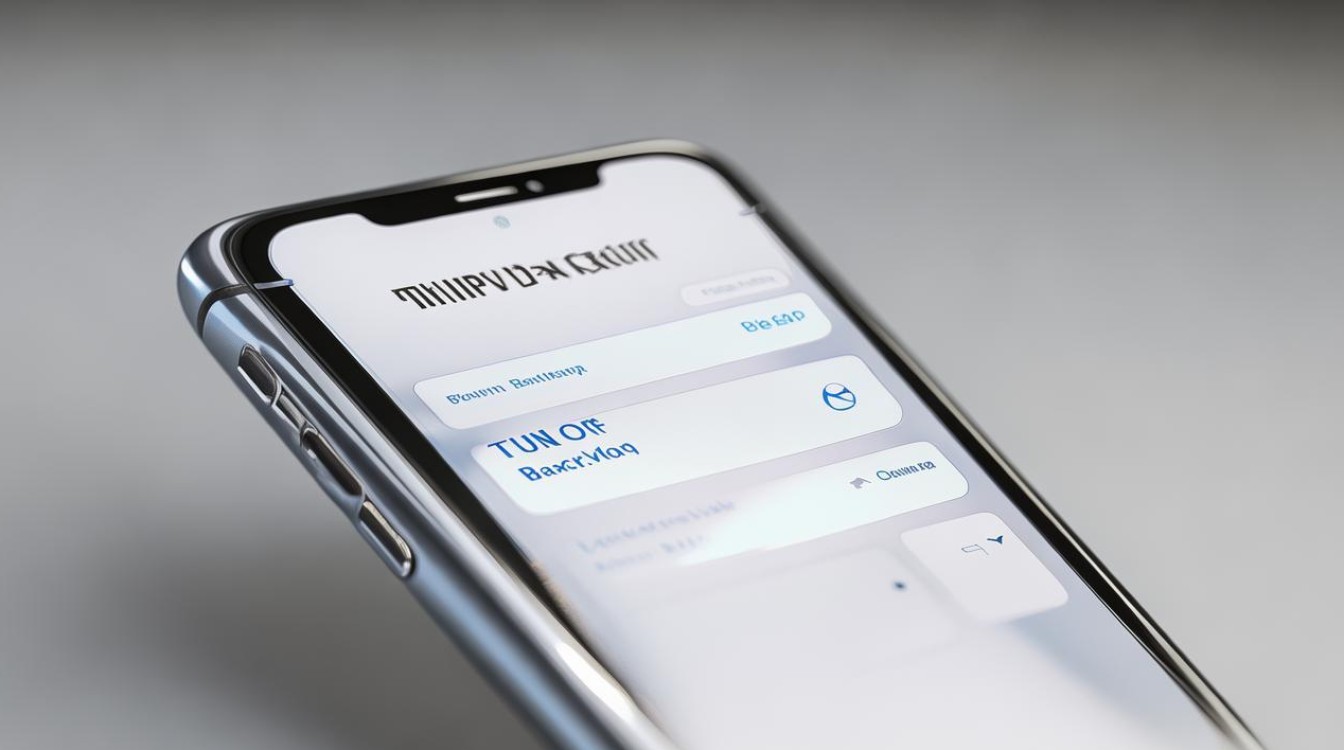
Q2: 以后还想恢复之前的备份怎么办?
A:理论上讲,只要曾有过成功上传的历史记录,即使现在关掉了自动模式,依然可以在需要时临时开启云备份并将现有内容覆盖上去,不过鉴于苹果服务器的策略更新,最保险的做法仍是每隔一段时间主动完成一次全新
版权声明:本文由环云手机汇 - 聚焦全球新机与行业动态!发布,如需转载请注明出处。












 冀ICP备2021017634号-5
冀ICP备2021017634号-5
 冀公网安备13062802000102号
冀公网安备13062802000102号